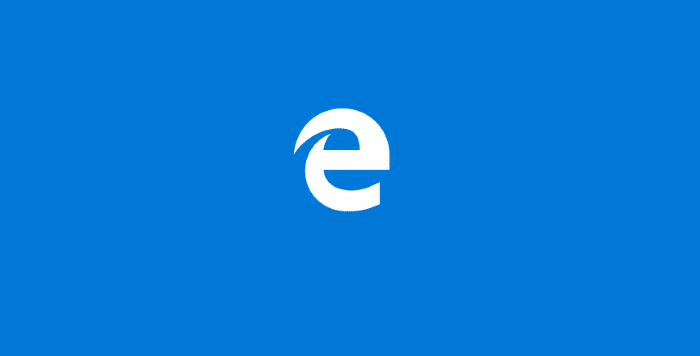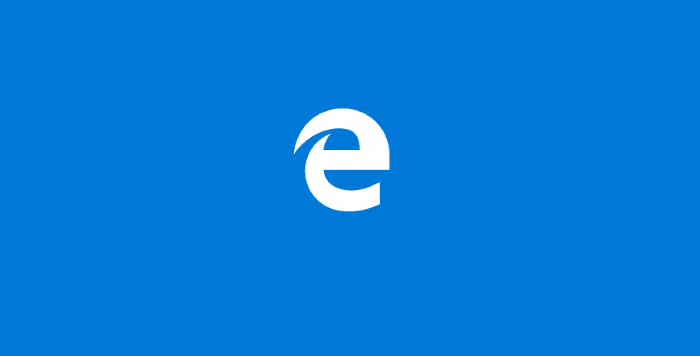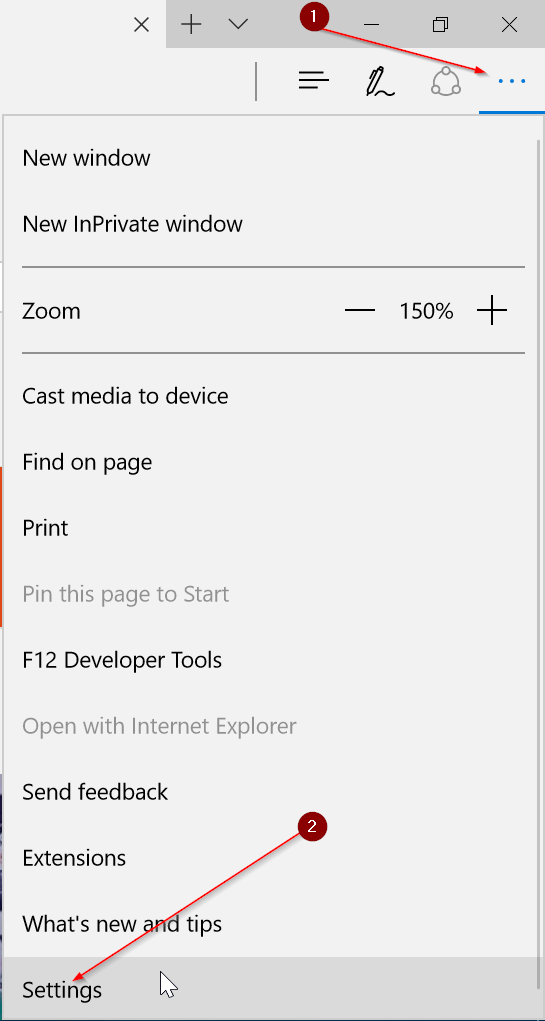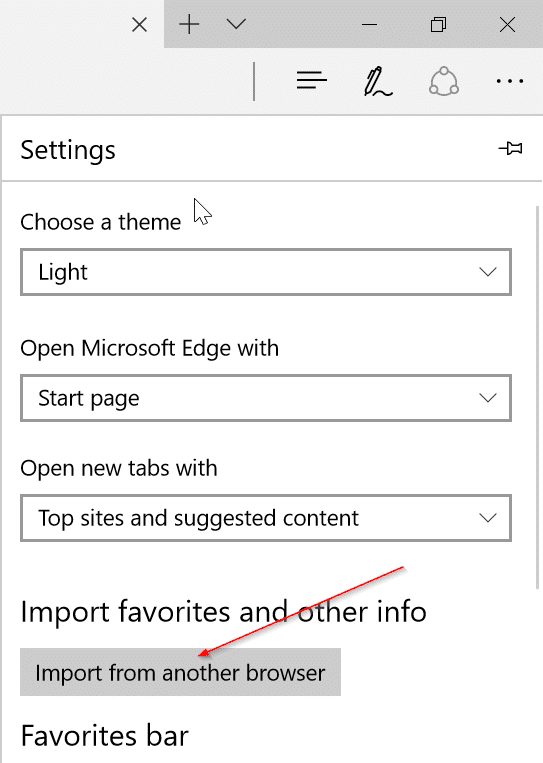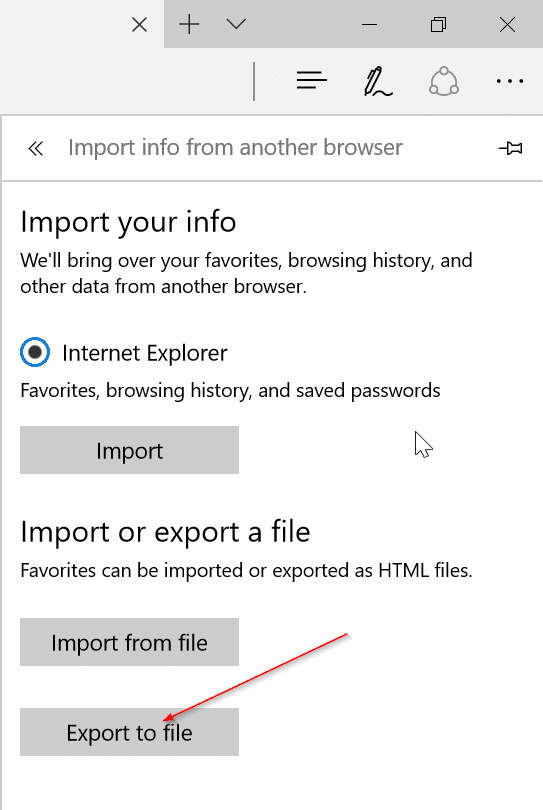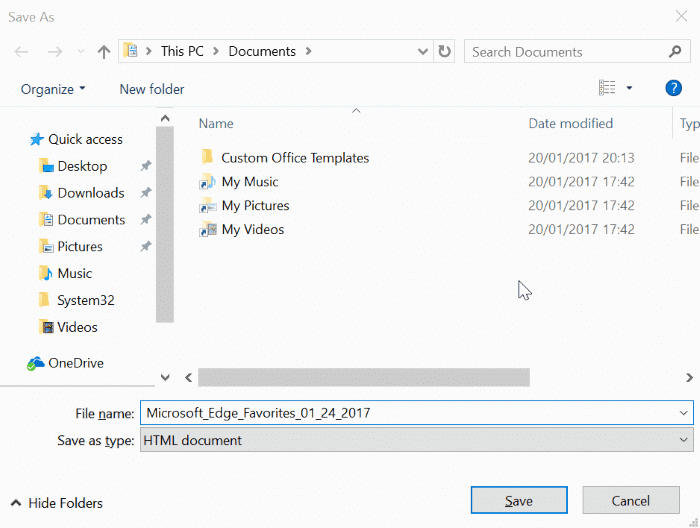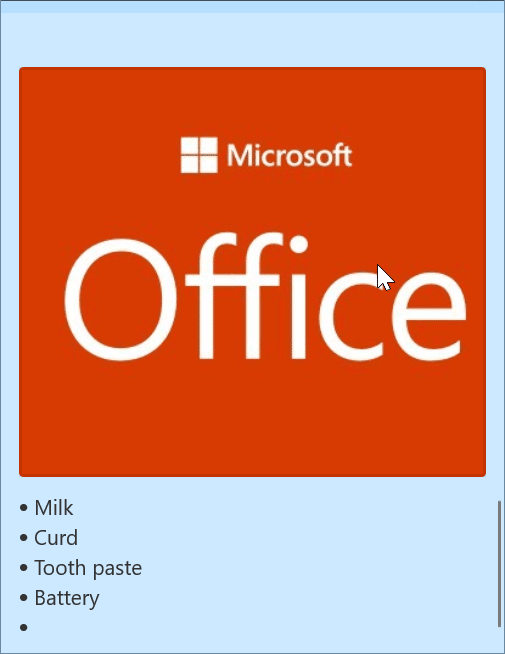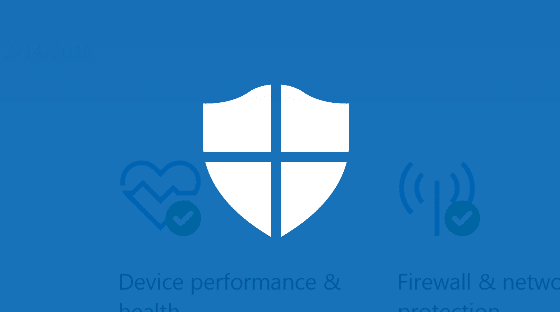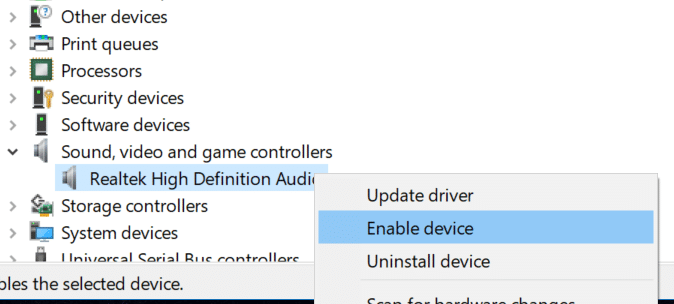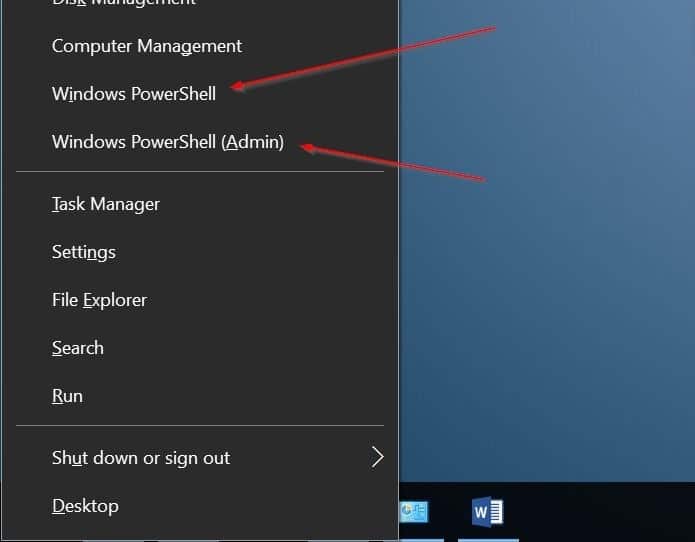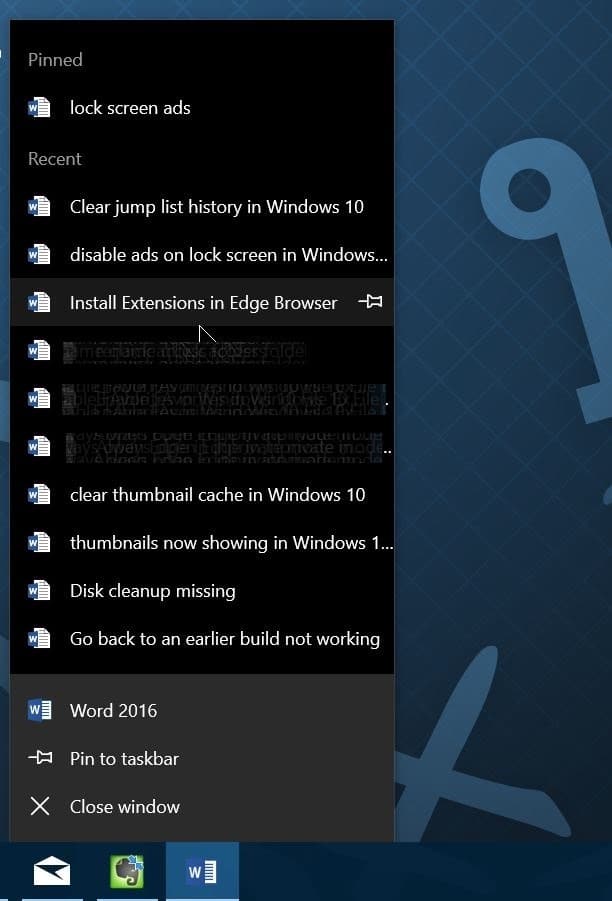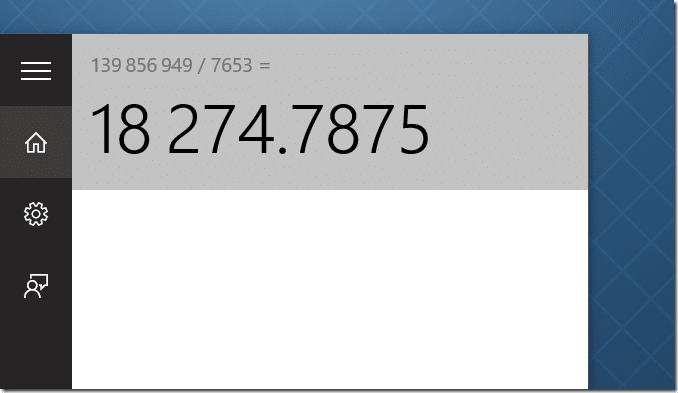C’est une bonne idée de sauvegarder ou d’exporter les favoris de votre navigateur Microsoft Edge avant de réinitialiser le navigateur Edge, de réinitialiser Windows 10, d’installer ou de réinstaller le système d’exploitation Windows 10 pour résoudre certains problèmes gênants.
Jusqu’à présent, Microsoft Edge n’avait pas d’option pour sauvegarder ou exporter tous les favoris dans un fichier. Nous avons dû utiliser un outil tiers appelé EdgeManage pour exporter les favoris Edge.
Le navigateur Microsoft Edge prend désormais en charge l’exportation de tous les signets vers un fichier HTML, ce qui permet aux utilisateurs de PC de sauvegarder plus facilement les signets Edge dans un fichier.
Cette fonctionnalité peut également être utilisée pour exporter des signets Edge vers d’autres navigateurs tiers tels que Firefox et Chrome, bien que ces deux navigateurs aient une option intégrée pour importer des signets à partir du navigateur Edge. Avec une option pour exporter les favoris dans un fichier, le navigateur Edge peut désormais facilement importer et exporter des favoris.
Exporter ou sauvegarder les favoris Chromium-Edge
Utilisez cette méthode si vous utilisez le nouveau navigateur Edge basé sur Chromium. Si vous utilisez l’ancienne version, reportez-vous aux instructions de la méthode 2 (faites défiler la page pour voir la même chose).
Étape 1: gentil bord: // favoris / dans la barre d’adresse et appuyez sur la touche Entrée pour ouvrir la page des favoris.
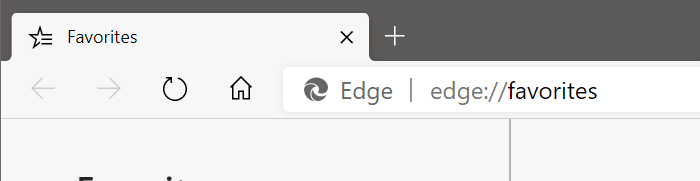
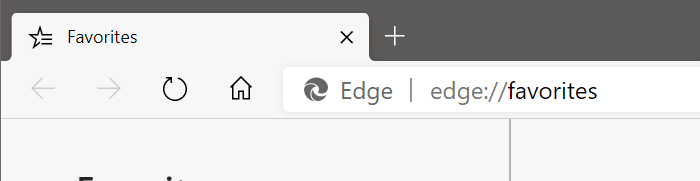
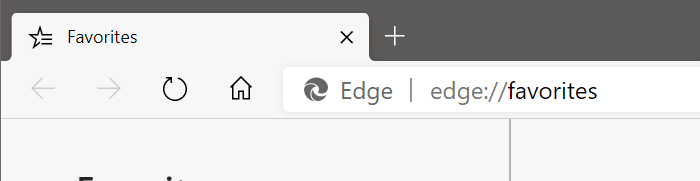
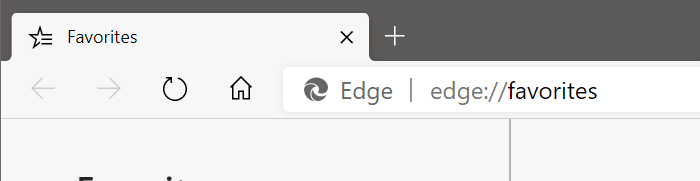
Étape 2: La page affiche tous les favoris enregistrés dans le navigateur Edge. Cliquer sur Trois points (reportez-vous à l’image ci-dessous) puis cliquez sur Exporter les favoris option.
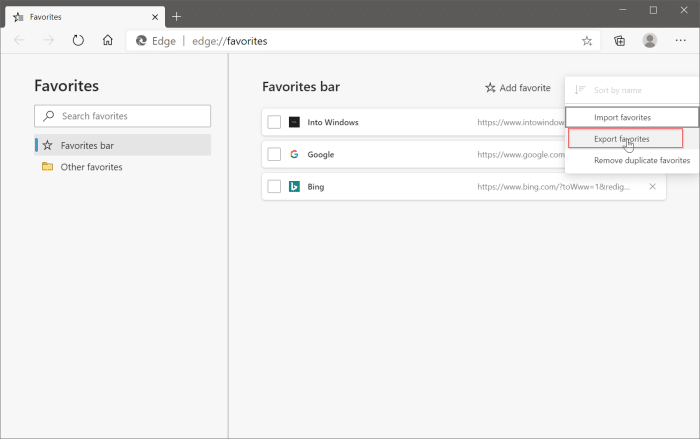
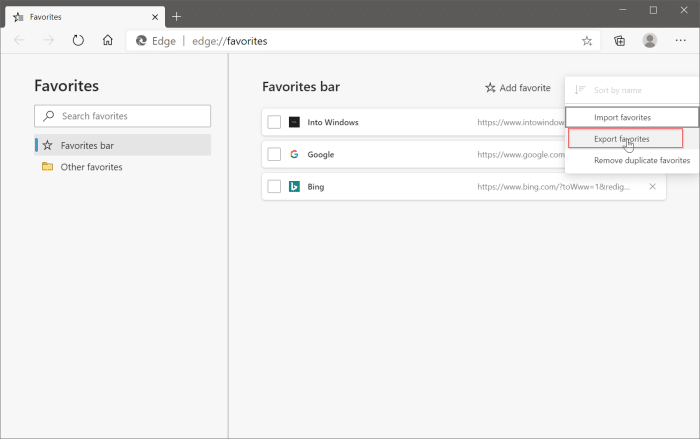
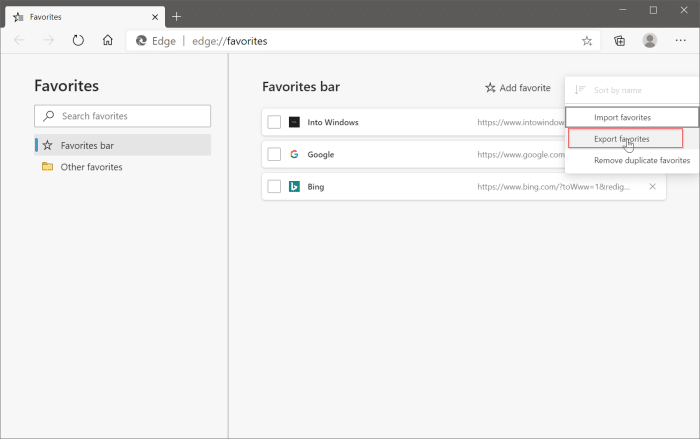
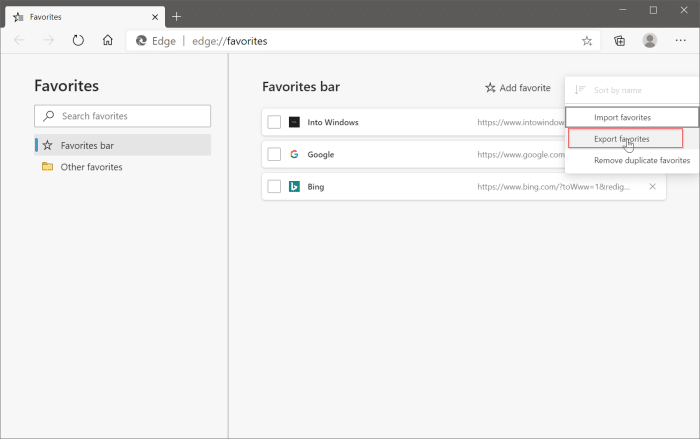
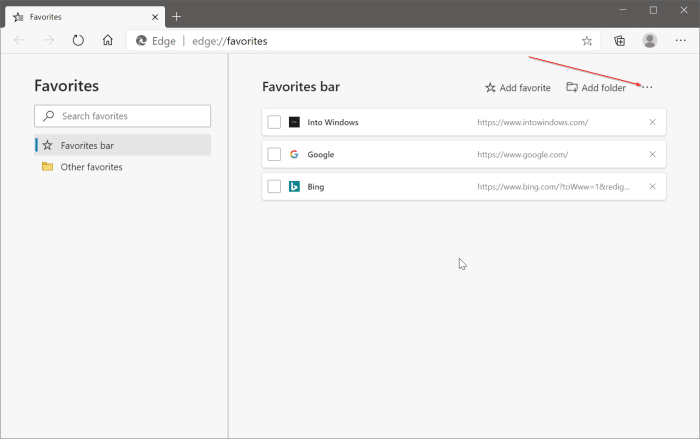
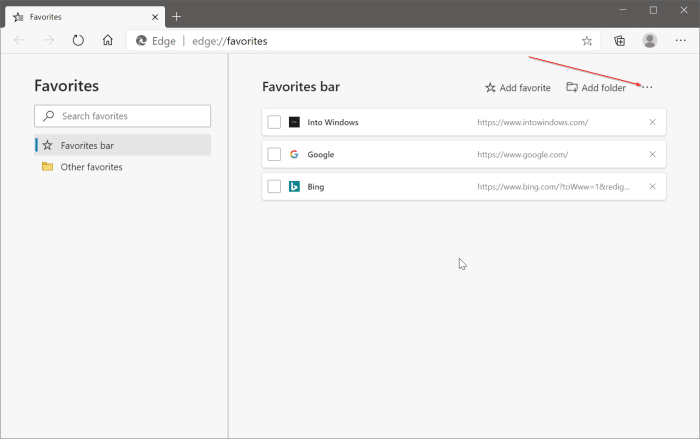
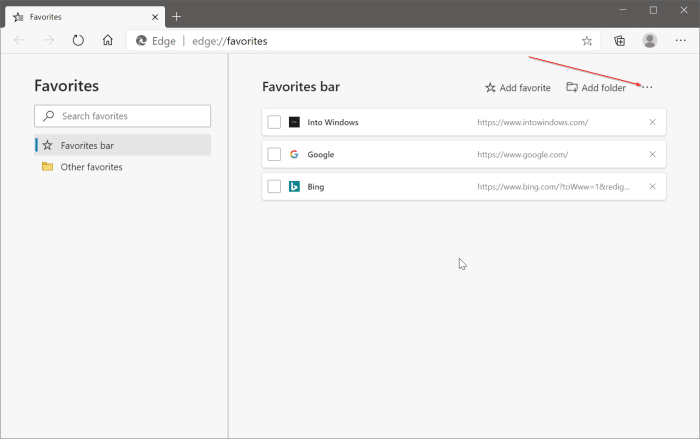
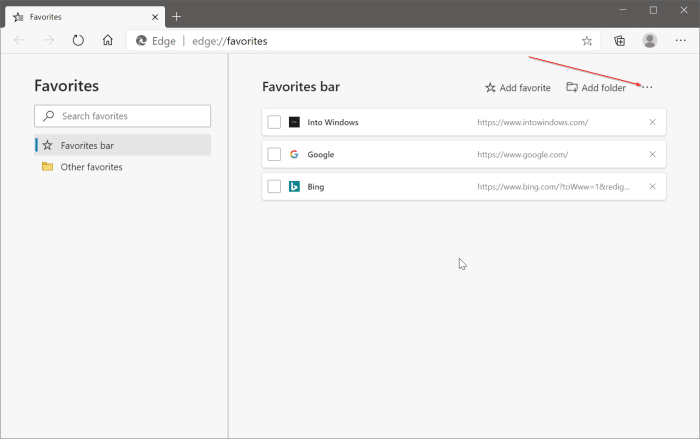
Étape 3: Cela ouvrira le fichier Enregistrer sous dialogue. Sélectionnez un emplacement pour enregistrer le fichier HTML contenant vos favoris, saisissez un nom pour le fichier, puis cliquez sur sauver bouton. C’est tout!
Méthode 2 sur 2
Exporter les signets hérités du navigateur Edge vers un fichier HTML
L’exportation des favoris de votre navigateur Edge vers un fichier est assez simple et peut être effectuée en moins d’une minute. Suivez les instructions ci-dessous pour sauvegarder ou exporter vos favoris Edge dans un fichier HTML dans Windows 10.
Étape 1: Ouvrez le navigateur Edge. Clique le Centre (voir image ci-dessous) puis cliquez sur réglages pour ouvrir le volet Paramètres.
Étape 2: En dessous de Importer des favoris et d’autres informations section, il y a un bouton appelé Importer depuis un autre navigateur. Cliquez dessus Importer depuis un autre navigateur bouton.
REMARQUE: Si vous souhaitez exporter les favoris sélectionnés, vous pouvez sélectionner ce que vous voulez.
Étape 3: Maintenant, dans la section Importer ou exporter un fichier, cliquez sur Bouton Exporter vers un fichier ouvrir Enregistrer sous dialogue.
REMARQUE: Si le bouton Exporter vers un fichier est manquant, c’est parce que vous n’avez pas installé la mise à jour Windows 10 Creators.
Étape 4: Entrez un nom pour le fichier HTML contenant vos favoris et sélectionnez un emplacement pour enregistrer le fichier avant de cliquer sur le bouton Enregistrer. Par défaut, le navigateur Edge enregistre le fichier HTML sous le nom Microsoft_Edge_Favortes_date dans le dossier Documents.
Nous nous attendons maintenant à ce que Microsoft ajoute une option pour exporter les mots de passe enregistrés vers le navigateur Edge.
Vous voudrez peut-être également savoir comment importer des signets de Firefox / Chrome vers le navigateur Edge.